Az alapértelmezett színséma megváltoztatása a Windows terminálban
A Windows Terminal(Windows Terminal) egy nagyszerű új eszköz, rengeteg új funkcióval. A CMD , PowerShell és Bash promptokat ugyanabban az ablakban futtathatja a Windows Terminal használatával . Az általa kínált testreszabási lehetőségek még jobbá teszik. Láttuk, hogy megváltozott az alapértelmezett shell a Windows terminálban(change the Default Shell in Windows Terminal) , most nézzük meg, hogyan módosíthatja a háttér színsémáját(background color scheme) . Lássuk, hogyan tehetjük meg.
Az alapértelmezett színséma(Default Color Scheme) megváltoztatása a Windows terminálban(Windows Terminal)
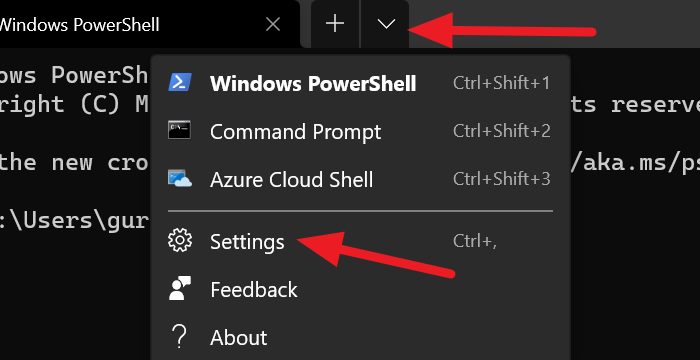
A terminál(Terminal) színséma nem más, mint a téma. A Windows Terminal(Windows Terminal) számos beépített témát tartalmaz. A témát bármikor módosíthatja. A téma megváltoztatásának egyetlen módja a settings.json fájl módosítása.
Váltás a Windows Terminal(Windows Terminal) számos beépített témájának egyikére :
- Kattintson(Click) a legördülő nyílra, majd válassza a Beállítások(Settings) lehetőséget .
- Megnyílik egy Beállítások(Settings) fül.
- Kattintson a Színsémák (Color schemes ) elemre az oldalsávon.
- Ezután válassza ki a témát a Színsémák(Color) alatti legördülő menüre kattintva .
- Vagy beállíthatja saját színeit a terminál(Terminal) és a rendszer színeinek kiválasztásával.
- Miután kiválasztotta a színsémát, kattintson az ablak jobb alsó sarkában található Mentés gombra.(Save )

Néhány elemet testre szabhat a Windows Terminalban(Windows Terminal) . Akár egyéni parancssort is hozzáadhat !
A következő bejegyzésben megmutatjuk, hogyan állíthat be háttérképet a Windows terminálban(set a Background Image in Windows Terminal) .
Related posts
Az alapértelmezett kulcs-összerendelések megváltoztatása a Windows terminálban
Az alapértelmezett shell megváltoztatása a Windows terminálban
Háttérkép beállítása a Windows terminálban
A Windows terminálablak alapértelmezett magasságának és szélességének megváltoztatása
A CTRL+ javítása nem növeli a betűméretet a Windows Terminalban
Módosítsa az alapértelmezett műveletet a laptop fedelének bezárásakor
Hozzáadás vagy eltávolítás Megnyitás a Windows terminálban a helyi menüből
A betűméret és a betűsúly módosítása a Windows terminálban
Importálás, exportálás, javítás, alapértelmezett tűzfalházirend visszaállítása a Windows 11/10 rendszerben
Az új Windows 10 terminál telepítése és használata
15 Mac terminál egyenértékű a Windows parancssorral és a PowerShell-parancsokkal
Javítás: Nem sikerült beállítani az alapértelmezett nyomtatóhibát: 0x00000709
Alapértelmezett alkalmazástársítások exportálása és importálása a Windows 10 rendszerben
Állítsa vissza a mappanézet beállításait az alapértelmezettre a Windows 10 rendszerben
Az alapértelmezett alapértelmezett Photo Viewer megváltoztatása a Windows 11/10 rendszerben
Hogyan kereshetek a Windows terminálban
Hozzáadás: Nyissa meg a Windows terminált rendszergazdaként a helyi menüben
Hogyan lehet visszaállítani a Feladatkezelőt az alapértelmezettre a Windows 10 rendszerben
A Windows Terminal alkalmazás beszerzése -
Az alapértelmezett böngésző megváltoztatása: Chrome, Firefox, Edge Windows 10 rendszeren
